Siri di Mac Anda
Anda dapat berbicara dengan Siri di MacBook Pro dan menggunakan suara Anda untuk banyak tugas. Misal, Anda dapat menemukan file, menjadwalkan pertemuan, mengubah preferensi, mendapatkan jawaban, mengirim pesan, melakukan panggilan, dan menambah item ke kalender Anda. Siri dapat memberi Anda petunjuk arah (“How do I get home from here?”), menyediakan informasi (“How high is Mount Whitney?”), melakukan tugas dasar (“Create a new list called Groceries”), dan masih banyak lagi.
Catatan: Siri mungkin tidak tersedia di semua bahasa atau di semua area, dan fitur mungkin berbeda menurut area.
Mengaktifkan Siri. Klik ikon Siri ![]() di bar menu atau di Dock, lalu klik Aktifkan saat diminta. Jika Anda mengaktifkan Siri selama pengaturan, mengeklik ikon akan membuka Siri. Atau klik ikon Preferensi Sistem
di bar menu atau di Dock, lalu klik Aktifkan saat diminta. Jika Anda mengaktifkan Siri selama pengaturan, mengeklik ikon akan membuka Siri. Atau klik ikon Preferensi Sistem ![]() di Dock, klik Siri, lalu pilih Aktifkan Siri. Anda dapat mengatur preferensi lainnya di panel, seperti Bahasa dan apakah akan menampilkan Siri di bar menu.
di Dock, klik Siri, lalu pilih Aktifkan Siri. Anda dapat mengatur preferensi lainnya di panel, seperti Bahasa dan apakah akan menampilkan Siri di bar menu.
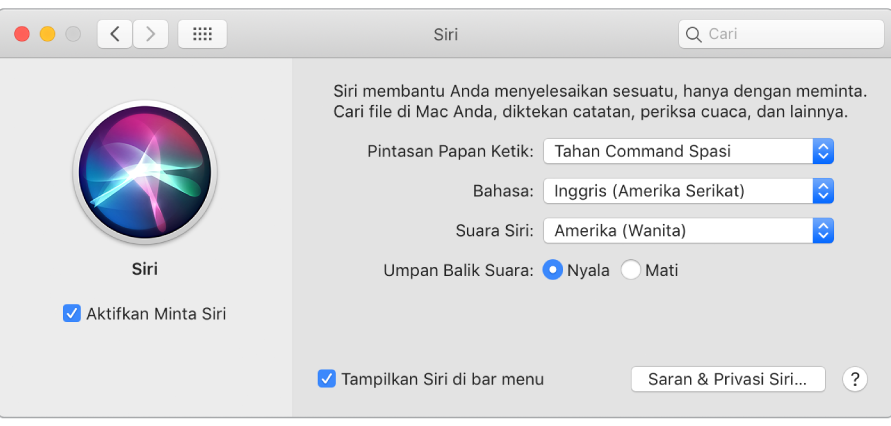
Di MacBook Pro dengan Touch Bar Anda (model pertengahan 2018 atau lebih baru), Anda akan melihat pilihan tambahan di panel Preferensi Siri, termasuk “Dengarkan ‘Hey Siri’” dan “Izinkan Siri saat terkunci.”
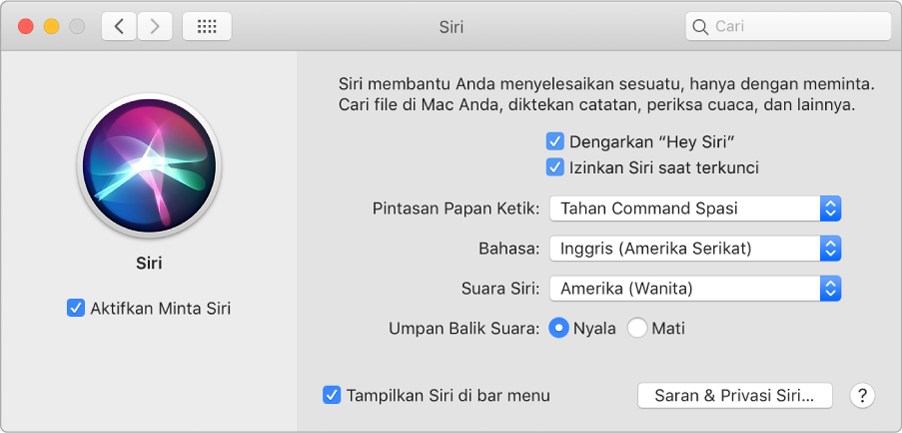
Catatan: Untuk menggunakan Siri, MacBook Pro Anda harus terhubung ke internet.
Berbicara dengan Siri. Klik Siri ![]() di bar menu atau Dock dan mulai berbicara. Atau tekan dan tahan tombol Command dan bar Spasi, dan bicara dengan Siri.
di bar menu atau Dock dan mulai berbicara. Atau tekan dan tahan tombol Command dan bar Spasi, dan bicara dengan Siri.
Hey Siri. Di MacBook Pro Anda dengan Touch Bar (model pertengahan 2018 atau lebih baru), Anda cukup mengatakan “Hey Siri” untuk mendapatkan respons terhadap permintaan Anda. Untuk mengaktifkan fitur di panel Siri di Preferensi Sistem, klik “Dengarkan ‘Hey Siri’,” lalu ucapkan beberapa perintah Siri saat diminta. Anda juga dapat mengetuk tombol Siri di Control Strip untuk membuka Siri.
Demi kemudahan Anda, “Hey Siri” tidak merespons ketika MacBook Pro Anda ditutup. Jika tutup terlipat dan terhubung ke layar eksternal, Anda masih dapat mengaktifkan Siri dari ikon di bar menu atau Dock.
Kiat: Untuk mempelajari mengenai cara lainnya untuk menggunakan Siri, tanyakan “What can you do?” kapan saja, atau klik tombol Bantuan ![]() .
.
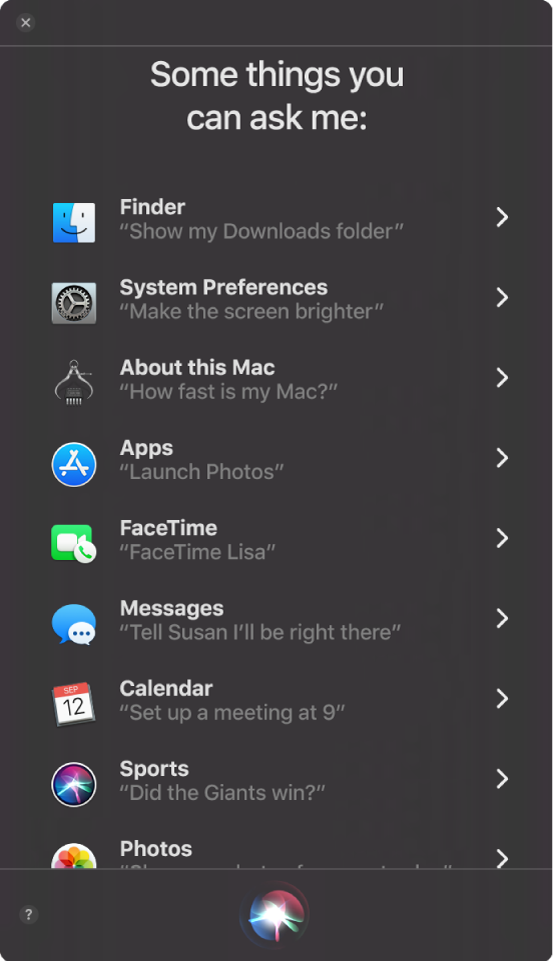
Memutar musik. Cukup katakan, “Play some music,” dan Siri akan mengurusnya. Anda bahkan dapat menyuruh Siri, “Play the top song from March 1991.”
Menemukan dan membuka file. Minta Siri untuk menemukan file dan membukanya langsung dari jendela Siri. Anda dapat meminta berdasarkan nama file atau deskripsi. Misal, “Show me files Ursula sent,” atau “Open the spreadsheet I created last night.”
Menyeret dan mengedrop. Seret dan drop gambar dan lokasi dari jendela Siri ke dalam email, pesan teks, atau dokumen. Anda juga dapat menyalin dan menempel teks.
Mengepin hasil. Simpan hasil Siri dari acara olahraga, Pengingat, Jam, Saham, Catatan, Finder, dan pengetahuan umum (Wikipedia, misalnya) ke tampilan Hari Ini di Pemberitahuan. Klik tanda tambah ![]() di bagian kanan atas hasil Siri untuk mengepinnya di tampilan Hari Ini. Untuk melihatnya nanti, klik ikon Pusat Pemberitahuan
di bagian kanan atas hasil Siri untuk mengepinnya di tampilan Hari Ini. Untuk melihatnya nanti, klik ikon Pusat Pemberitahuan ![]() , lalu klik Hari Ini. Jika Anda memeriksa skor olahraga, misalnya, hasil akan terus diperbarui.
, lalu klik Hari Ini. Jika Anda memeriksa skor olahraga, misalnya, hasil akan terus diperbarui.
Mengubah suara. Klik ikon Preferensi Sistem ![]() di Dock, klik Siri, lalu pilih opsi dari menu Suara Siri.
di Dock, klik Siri, lalu pilih opsi dari menu Suara Siri.
Dalam petunjuk ini, Anda akan menemukan saran untuk hal yang dapat Anda tanyakan ke Siri—seperti berikut:
Minta Siri. Katakan sesuatu seperti:
"Open the Keynote presentation I was working on last night"
“What time is it in Paris?”
Mempelajari lebih lanjut. Lihat artikel Dukungan Apple Cara menggunakan Siri di Mac Anda.